Hoe AutoAanvullen voor celwaarden in Excel 2013 uit te schakelen
Excel 2013 heeft enkele functies die bedoeld zijn om de manier waarop u het programma gebruikt te verbeteren. Een van deze functies heet "AutoAanvullen" en stelt u in staat snel celgegevens in te vullen met een eerder ingevoerde waarde. U kunt dit zien wanneer u begint met het typen van gegevens in een cel en Excel biedt een reeks tekens die grijs zijn omlijnd. Hoewel dit nuttig kan zijn als u herhaaldelijk dezelfde waarden in uw cellen invoert, kan het moeilijk zijn als u een reeks gegevens invoert die iets anders is.
Gelukkig is de functie AutoAanvullen niet iets dat u moet accepteren en u kunt het volledig uitschakelen. Onze onderstaande gids laat u zien waar u deze instelling kunt vinden, zodat u deze kunt uitschakelen.
Schakel automatisch aanvullen voor celwaarden uit in Excel 2013
De stappen in dit artikel laten zien hoe u de optie Automatisch aanvullen voor Microsoft Excel 2013 uitschakelt. Dit is een programmabrede instelling, dus het heeft invloed op elke spreadsheet die u in het programma opent. Als u later besluit dat u liever werkt met de functie AutoAanvullen ingeschakeld, volgt u gewoon dezelfde stappen om het weer in te schakelen.
- Open Microsoft Excel 2013.
- Klik op het tabblad Bestand in de linkerbovenhoek van het venster.
- Klik op de knop Opties in de kolom aan de linkerkant van het venster.
- Klik op het tabblad Geavanceerd aan de linkerkant van het venster Excel-opties .
- Klik op het vak links van Automatisch aanvullen inschakelen voor celwaarden om het vinkje te verwijderen. Vervolgens kunt u onder aan het venster op de knop OK klikken om uw wijzigingen toe te passen en het venster te sluiten.

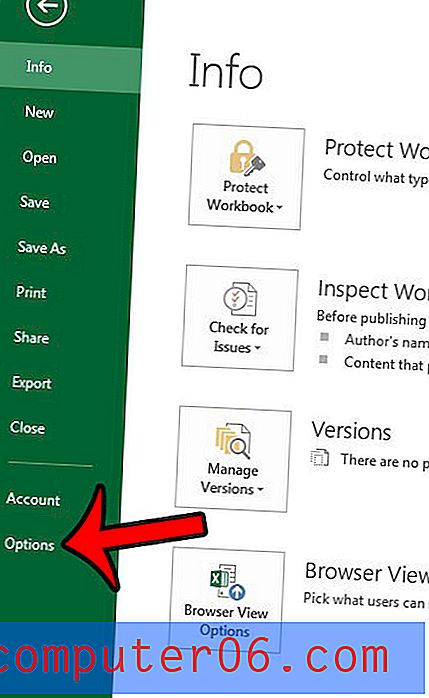
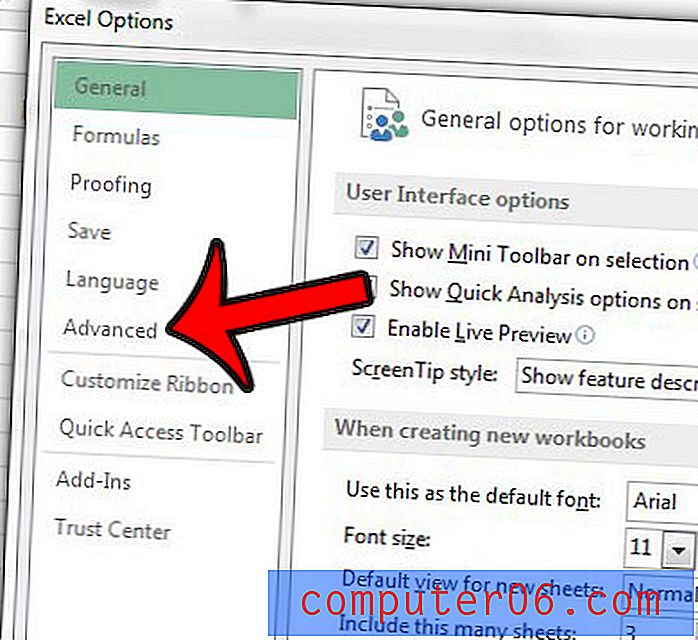
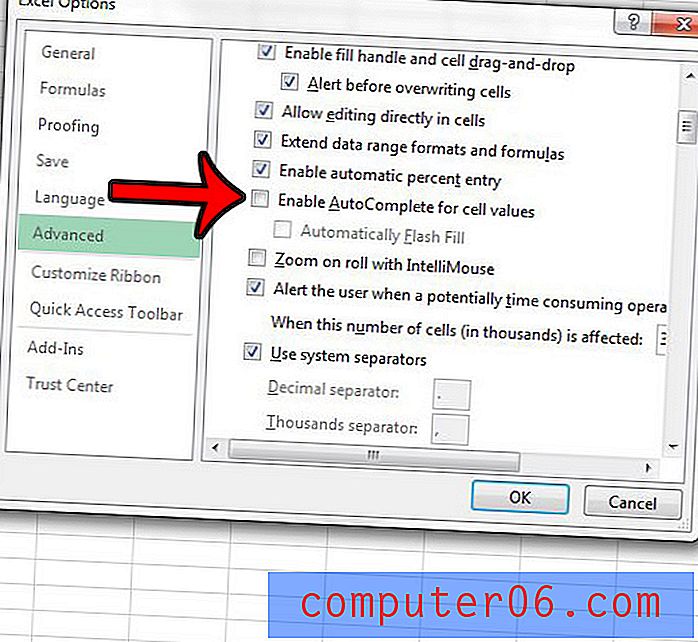
Zijn de cellen in uw Excel-werkblad gevuld met een kleur waardoor ze moeilijk te lezen zijn of afleidend zijn? Leer hoe u de vulkleur van cellen in Excel 2013 kunt verwijderen om de manier aan te passen waarop de achtergrondkleur van uw cel wordt weergegeven. Als er meer indelingen zijn die u uit uw cellen moet verwijderen, is het misschien gemakkelijker om alle celopmaak te wissen. Deze optie heeft misschien de voorkeur, omdat u hiermee vanaf nul kunt beginnen met ongeformatteerde gegevens.



